发布时间:2021-09-13 18: 08: 03
PotPlayer是一款万能简便的播放器,软件自身就能够解码播放各种格式的视频文件,可谓是看片神器。
同时Boom 3D作为一款专业的音效增强软件,在很大程度上可以提高声音的立体效果,两个软件如果结合使用就能极大增强我们的观看体验。
接下来,我就以Windows操作系统的Boom 3D和PotPlayer 为例,为大家详细介绍将这两个软件结合使用的具体步骤。
第一、打开PotPlayer
首先要运行PotPlayer,接着在PotPlayer的主界面,找到图1右上角所圈的PotPlayer图标,点击此图标进入基础设置界面。
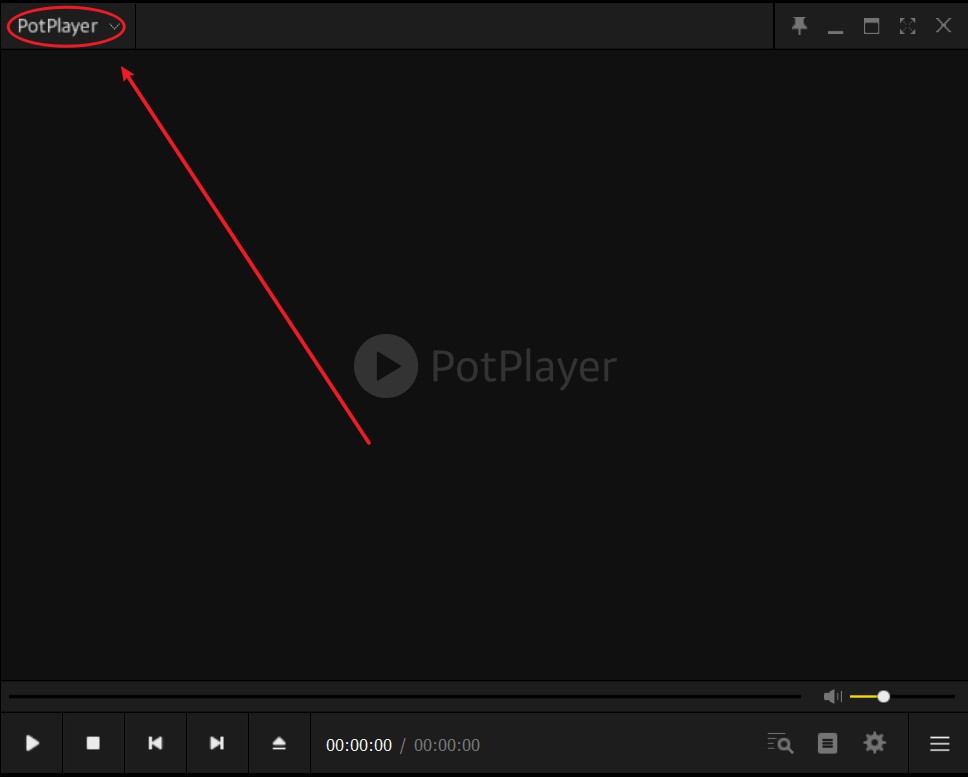
图1:PotPlayer主界面展示
第二、修改声音输出设置
点击PotPlayer图标后出现如图2所示的基础设置,找到图2所圈的“声音”选项卡,点击此选项卡进行子选项的设置。
在子选项卡找到图2所圈的“默认声音输出设备”,选择“DirectSound:扬声器(Boom Audio)”。
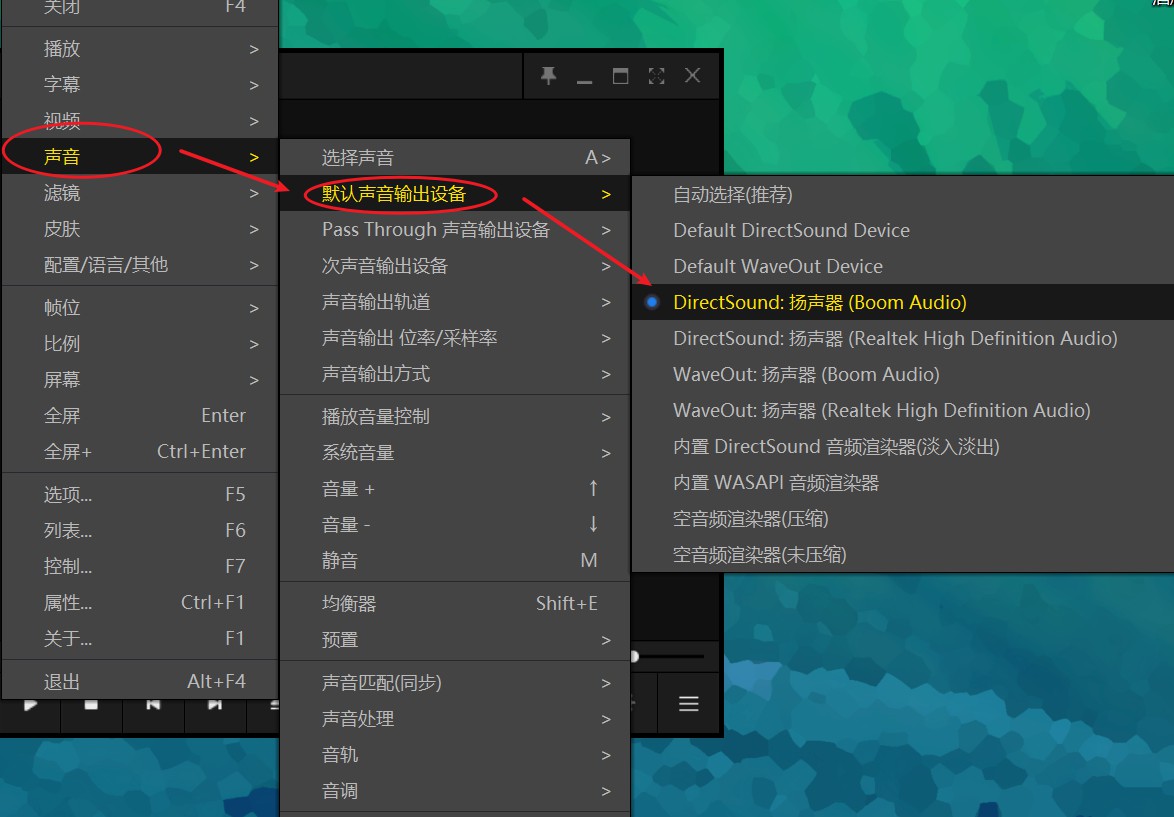
图2:修改声音输出设置
修改完默认声音输出设备后,选择如图3所圈的“声音输出轨道”选项卡,在此选项卡下选择“2/0/0-2.0立体声”。
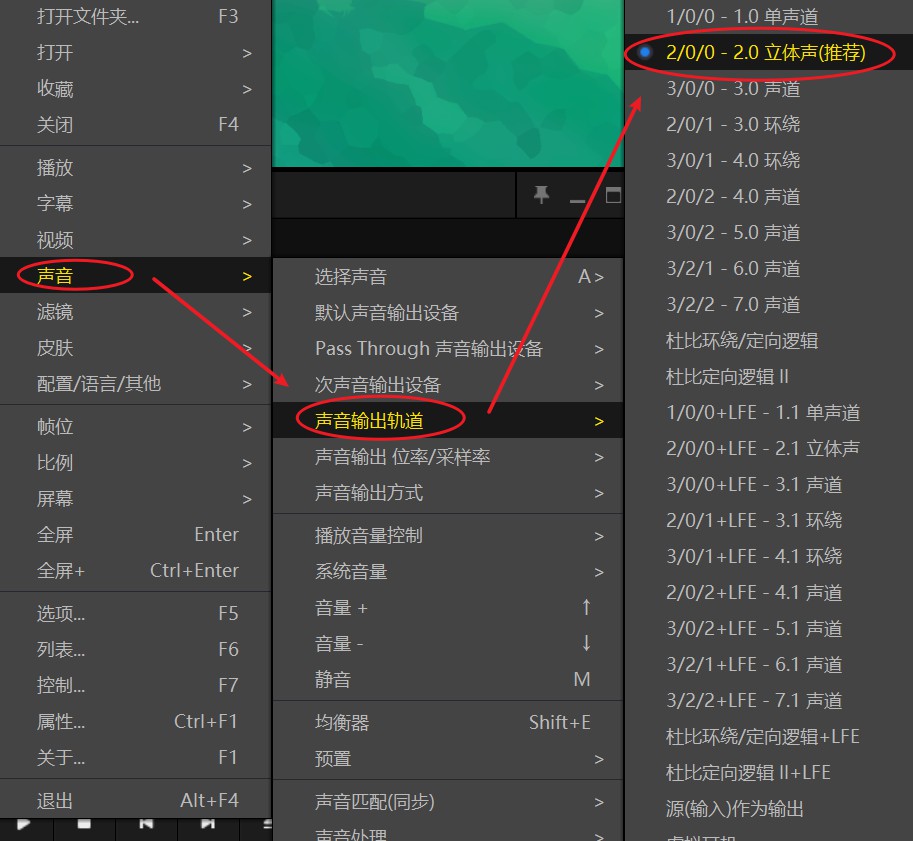
图3:修改声音输出设置
第三、运行Boom 3D
运行Boom 3D,确保Boom 3D主界面左上角如图4所圈的图标处于打开状态。
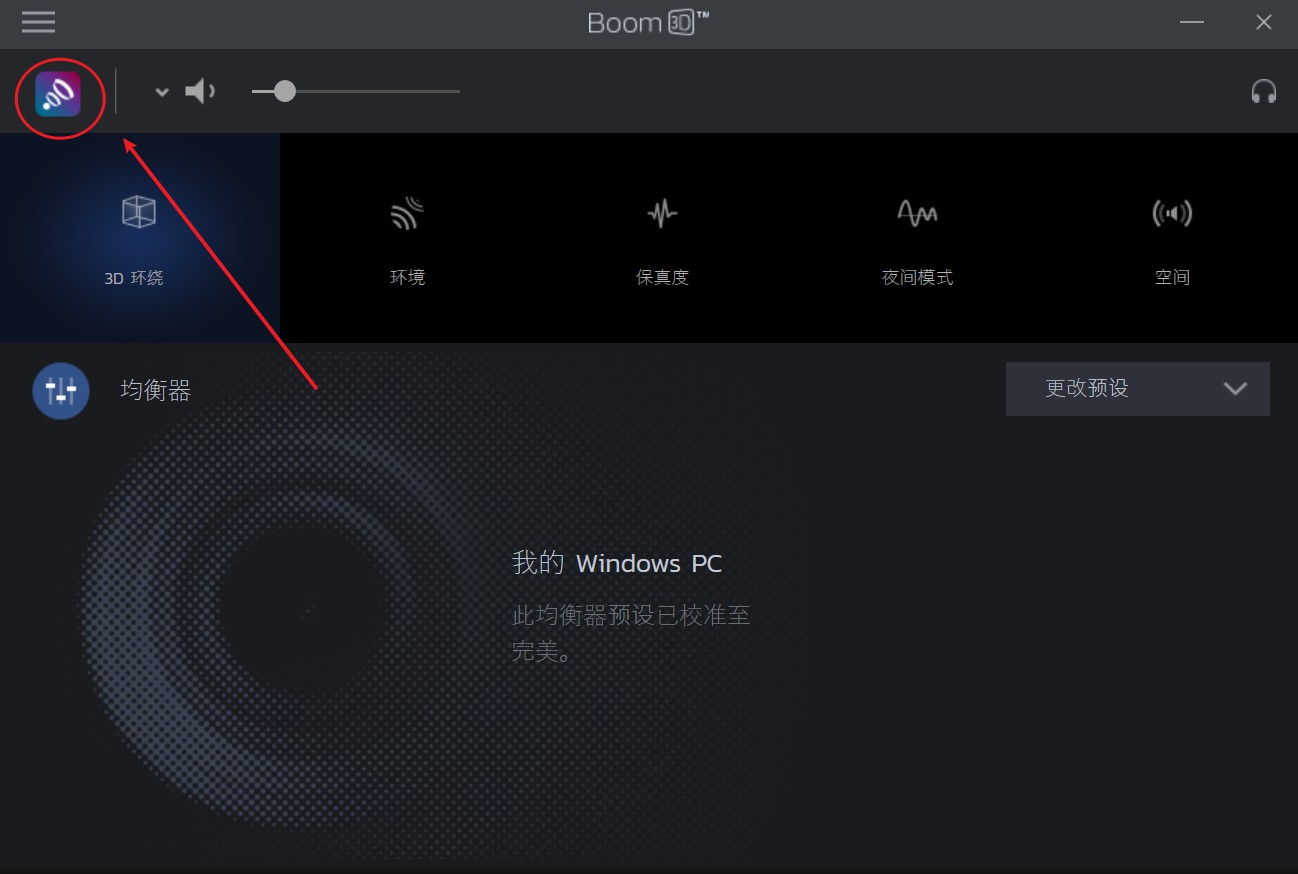
图4:Boom 3D主界面
第四、打开“3D环绕”模式
在Boom 3D主界面找到如图5所圈的“3D环绕”图标,点亮此图标将Boom 3D的音效处理设置成3D环绕模式。
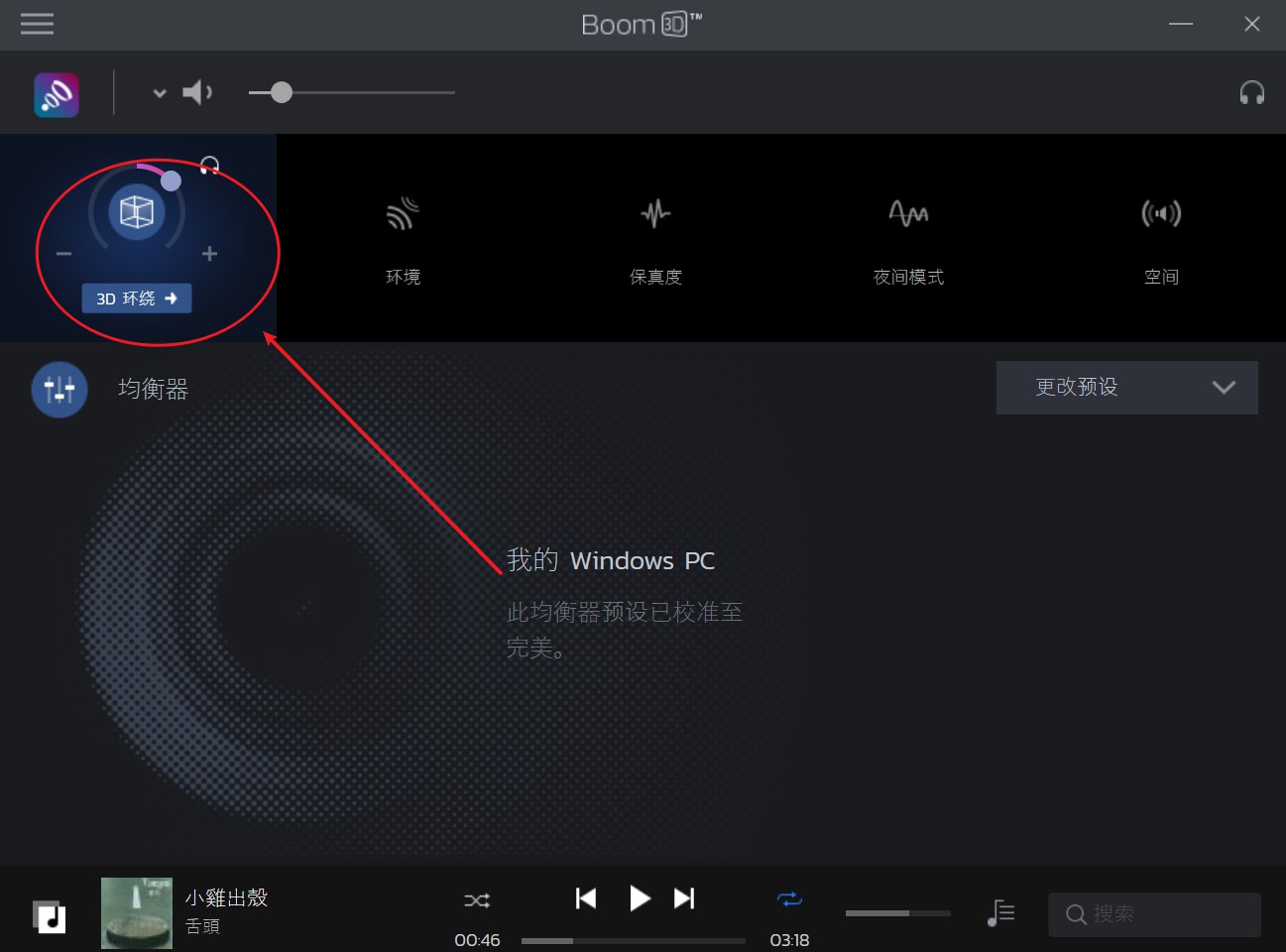
图5:打开“3D环绕”模式
第五、设置声音输出方式
点击Boom 3D主界面左上角的耳机标志,可以看到Boom 3D提供了多样的声音输出设备供我们选择,我们可以根据自己的需要选择设备,这里我以外部扬声器为例。
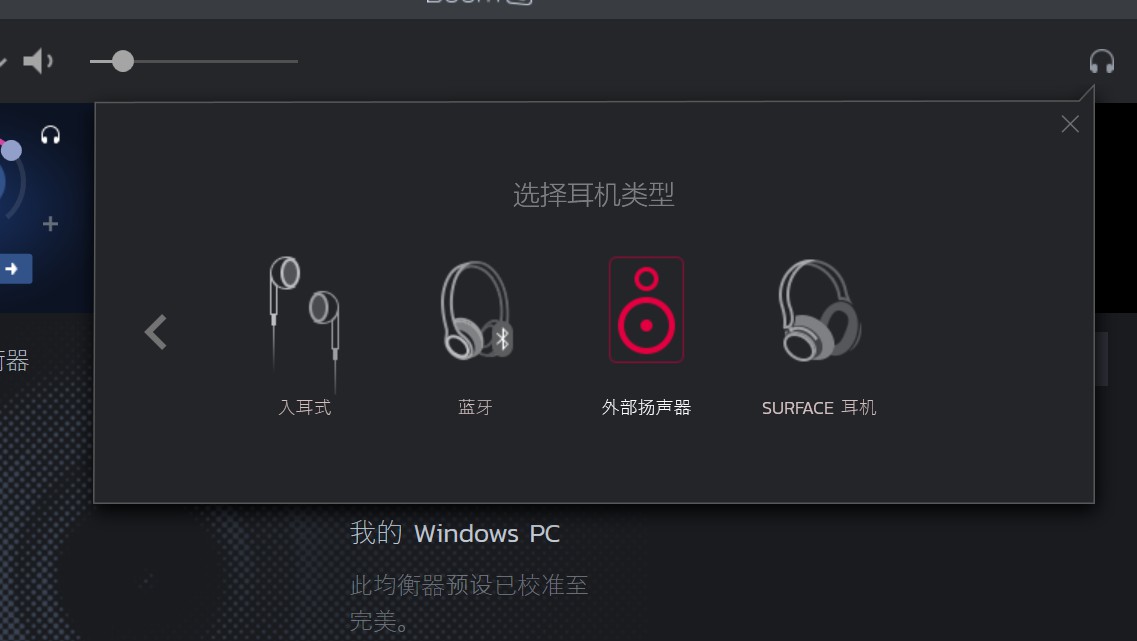
图6:设置声音输出方式
第六、使用PotPlayer打开影片
Boom 3D的设置完成之后,我们就可以用PotPlayer打开影片尽情观赏了。
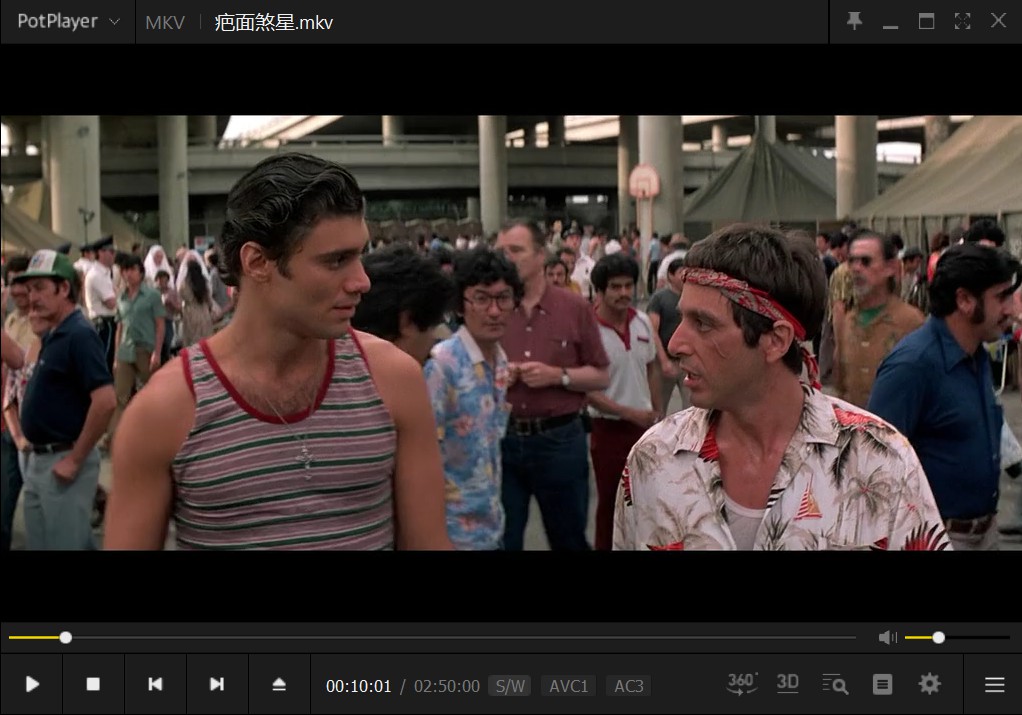
图7:使用PotPlayer打开影片
以上就是将Boom 3D和PotPlayer结合使用的操作方法,看完这个教程之后大家不妨试试,说不定可以获得全新的视听体验。Boom 3D不仅可以与PotPlayer,还可以与其他的软件结合使用,如果您想了解更多请访问Boom 3D中文网站。

作者:Blur
展开阅读全文
︾
读者也喜欢这些内容:

普通音乐如何制作3D环绕音效 Boom 3D给本地歌曲加3D环绕音效
在当今数字化时代,人们对于音乐的追求不再仅仅局限于音质的高低,而是更加注重音乐带来的沉浸感和现场感。普通音乐制作中的3D环绕音效技术,能够将听众带入一个更加身临其境的音响环境,使得每个乐器和声部都能在立体声场中独立而又和谐地展现。本篇文章就将为大家介绍普通音乐如何制作3D环绕音效以及Boom 3D给本地歌曲加3D环绕音效的相关内容。...
阅读全文 >

听音乐EQ均衡器有什么用 Boom 3D频段均衡器怎么调
在当今数字音乐时代,音频处理工具如EQ均衡器扮演着至关重要的角色,它们不仅可以帮助用户调整音乐的音色和频率响应,还可以提升音乐听感。Boom 3D作为一款流行的音频增强软件,提供了强大的频段均衡器功能,让用户可以根据个人喜好定制音乐的音效。本篇文章将为大家介绍听音乐EQ均衡器有什么用以及Boom 3D频段均衡器怎么调。...
阅读全文 >

3D环绕立体声震撼音乐软件有哪些 Boom3D有哪些效果
3D环绕音乐软件可以模拟出立体声效,使音乐听起来更加生动和立体。通过模拟不同方向和距离的声音,使得用户可以感受到更加沉浸式的音乐体验。通过3D环绕音乐软件的处理,音乐的音质可以得到提升,使细节更加清晰,音乐更加通透。本篇文章将为大家介绍3D环绕立体震撼音乐软件有哪些以及Boom 3D有哪些效果。...
阅读全文 >

Boom 3d能搭配Spotify吗 Boom 3d怎么调
当谈到音频增强和音效改善时,Boom 3D 是一个备受推崇的选择。这款由 Global Delight 开发的音频增强软件可以显著提升任何媒体播放器的声音质量。无论您是在流媒体观看电影、玩视频游戏,还是聆听音乐,Boom 3D 都利用音乐技术添加令人惊叹的 3D 效果,提升您的音频播放体验。它不仅适用于 Mac 和 Windows,还支持 iOS 和 Android。本篇文章将为大家介绍Boom 3d是否能搭配Spotify以及Boom 3d怎么调的操作。...
阅读全文 >